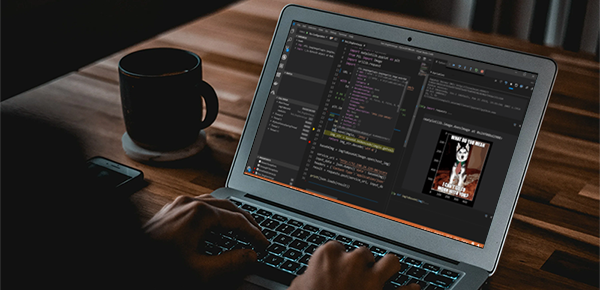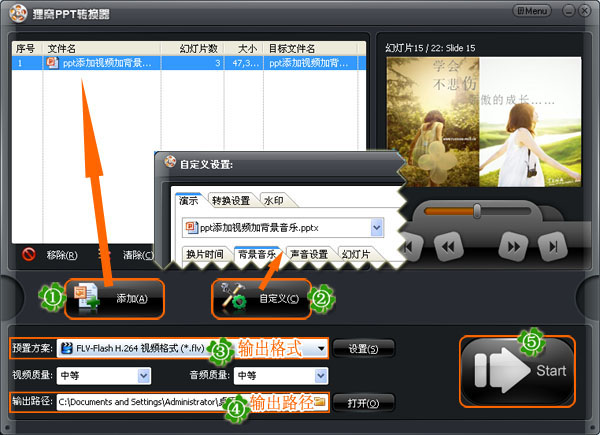- ppt播放备注模式:如何设置放映模式
- ppt设置默认字体:ppt统一改字体,ppt怎么更改默认字体和大小
- ppt图表设计:29张彩色粉笔手绘毕业答辩PPT图表
- ppt怎么把图片设置成一样大小:做ppt的时候图片怎么随意裁剪?
下面的是PPT教程网给你带来的相关内容:
ppt设置放映时间:手把手教你15个超实用PPT技巧,让你的PPT,又快又好
文 | 明哥ppt设置放映时间ppt设置放映时间:手把手教你15个超实用PPT技巧,让你的PPT,又快又好,前麦肯锡战略咨询顾问,埃森哲管理咨询顾问,一个喜欢用思维导图架构PPT的老司机,欢迎关注,一起成为职场精英。
1、文本转化成图
将光标移动到文本框内部,右键,选择转换为。
2、批量导入图片
插入相册、新建相册,选择文件/磁盘即可批量导入。
3、从PPT中批量提取图片、音频、视频等媒体文件
将PPT文件的扩展名从".pptx"修改为".rar",然后将rar文件解压缩,打开ppt\media文件夹,即可复制想要的任意图片、音频、视频文件了。
4、神奇的F4
中有一个很牛的快捷键F4,作用是重复上一步的操作,比如上一步是设置字体颜色为红色,选中任意文字后按F4,被选中的文字就变成红色了。
5、让每页拥有同样的logo
方法不是在每页PPT上都粘贴logo,而是在母版页上添加,这样,每页PPT上同一位置,都有相同logo了。
6、设置默认文本框、矩形框风格
选中文本框、矩形框后,设置喜欢的字体、字号、颜色、阴影等效果,然后在文本框、矩形框上右键,选中“设置为默认格式”即可。
7、一件替换所有字体
依次点开始、替换、替换字体,选择要替换的字体即可,比如将等线、楷体等衬线字体替换为微软雅黑这样的非衬线字体,让PPT更美观。
8、增加撤销步数,为自己准备点后悔药
方法:依次点文件、选项、高级、撤销步数,将默认的20步撤销步数修改为100即可,从而给自己100次后悔机会。
9、隐藏有用但又不想播放的片子
有些片子对于你有用,但在放映时候又不想播放,在这些片子上右键,在弹出的菜单中选择"隐藏幻灯片"即可。
10、动画也可以刷

动画刷就和格式刷一样的方便,可以进行动画效果复制,而且和格式刷一样,双击动画刷时,可以想刷几次就刷几次。
11、一键禁止动画
如果因为演讲时间等原因需要取消动画效果,可以一键删除所有动画效果
依次点幻灯片反映、设置幻灯片放映、勾选放映时不加动画即可播放时不显示动画效果,如果下次又想播放了,取消勾选放映时不加动画即可。
12、吸管取色,喜欢片子上哪里的颜色就点哪里
在字体颜色、边框颜色、填充色等下拉框中,点一下取色器按钮即可。
13、一键对齐对象
选中多个对象,格式、对齐,选择需要的对齐方式即可,还可通过纵向对齐或横向对齐,实现多个对象之间距离一致。
14、幻灯片分组管理
分组也叫分节,相当于文件夹,在要分组的幻灯片上方右键,选择新增节即可,好处是将不同的主题内容统一到一个分节,便于操作。
15、删除图片背景
单击图片,在图片格式中点一下颜色下拉框,选择“设置透明色”即可
感谢你支持pptjcw.com网,我们将努力持续给你带路更多优秀实用教程!
上一篇:ppt动画效果怎么做:[计划]如何用ppt制作动画效果.doc 下一篇:ppt动画怎么做:怎么用PPT制作动画?
郑重声明:本文版权归原作者所有,转载文章仅为传播更多信息之目的,如作者信息标记有误,请第一时间联系我们修改或删除,多谢。